Win11如何修改pin码?Win11修改pin码的方法
一般来说,当我们使用计算机时,我们会回去设置密码以确保计算机的安全,但许多朋友在升级Win11系统后不知道如何修改它。在这种情况下我们该怎么办?让我们和小编一起来看看如何操作。
Win11修改pin码的方法
第一步,右键底部开始菜单。
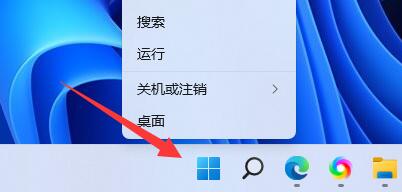
第二步,打开其中的“设置”。
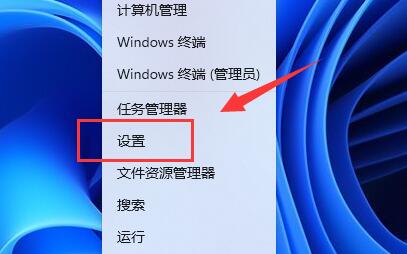
第三步,点击左边的“账户”选项。
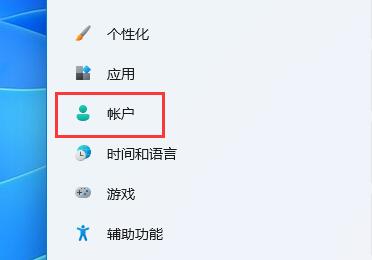
第四步,打开右侧列表的“登录选项”。
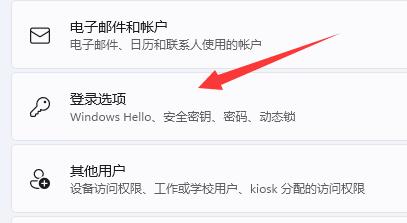
第五步,点击pin右侧“小箭头”展开。

第六步,点击下方“更改pin”。
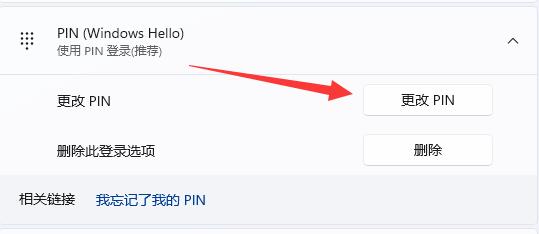
第七步,在其中输入原pin码,再输入新pin码。输入完成点击“确定”即可完成修改。
如果你之前没有pin码,也可以在这个位置新建pin码。
相关文章
- Win11如何快速清除缓存?Wind11快速清除缓存方法
- Win11怎么改休眠时间?Win11修改睡眠时间方法
- 联想笔记本怎么升级Win11 联想笔记本安装Win11图文教程
- 安装Win11出现“The PC must support TPM 2.0”安装失败怎么办?
- Win11更新后进入安全模式闪屏怎么办
- Win11不要密码怎么设置?Win11取消密码登录的步骤教程
- Win11内存诊断如何使用?Win11内存诊断使用方法
- Win11软件图标上的小盾牌什么意思
- Win11与MacOS12有哪些区别?Win11与MacOS12区别讲解
- Win11如何设置独立显卡?Win11设置独立显卡的方法
- Win11系统怎么清理系统垃圾?快速清理Win11系统垃圾方法
- Win11版本区别对照表_Win11各个版本怎么区分
- Win11怎么取消开机密码 Win11取消开机密码方法教程
- Win11工具栏怎么添加软件?Win11工具栏添加教程
- Win11右下角的图标如何全部都显示出来?
- Win11如何禁用后台应用权限?Win11禁用后台应用权限的方法
